Microsoft Excel में समय कैसे जोड़ें या योग करें
ऐसी कुछ स्थितियाँ हैं जब आपको एक्सेल(Excel) में समय का योग करने की आवश्यकता होती है । मान लीजिए, आपने एक सप्ताह के लिए अलग-अलग समय अंतराल पर किसी विशेष परियोजना पर काम किया है। अपने वेतन की गणना करने के लिए, आपको सभी 7 दिनों के लिए समय जोड़ना होगा। आप इसे पेन और पेपर पर मैन्युअल रूप से कर सकते हैं लेकिन Microsoft Excel आपके लिए इसे आसान बनाता है। इस लेख में, हम आपको दिखाएंगे कि माइक्रोसॉफ्ट एक्सेल में समय कैसे जोड़ा जाता है(how to add Time in Microsoft Excel) ।
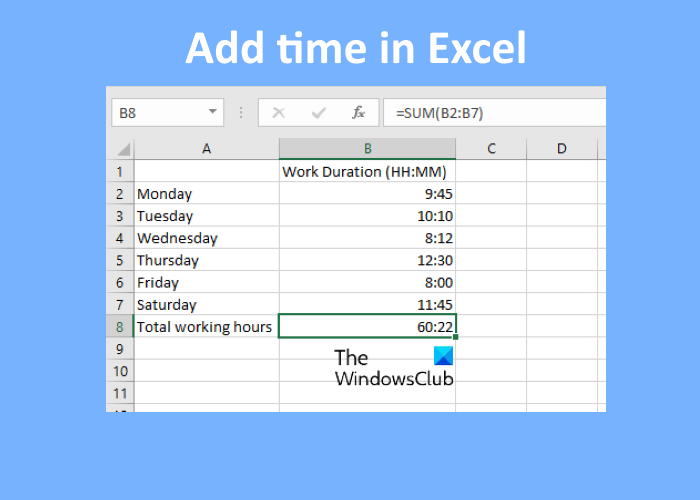
Microsoft Excel में समय(Time) कैसे जोड़ें या योग करें
यहां, हम निम्नलिखित दो मामलों का वर्णन करेंगे:
- जब योग 24 घंटे से कम हो।
- जब राशि 24 घंटे से अधिक हो जाती है।
1] जब योग 24 घंटे से कम हो
आइए देखें कि एक्सेल(Excel) में समय कैसे जोड़ा जाए जब डेटा का कुल मूल्य 24 घंटे से कम हो। नीचे सूचीबद्ध निर्देशों का पालन करें:
- माइक्रोसॉफ्ट एक्सेल लॉन्च करें।
- (Enter)चयनित सेल के लिए ऑटोसम(Autosum) फ़ंक्शन का उपयोग करके योग सूत्र दर्ज करें ।
- एंटर दबाए।
आइए इन स्टेप्स को विस्तार से देखें।
1] माइक्रोसॉफ्ट एक्सेल लॉन्च(Launch Microsoft Excel) करें और उसमें अपनी स्प्रेडशीट खोलें। इस ट्यूटोरियल में, हमने नमूना डेटा लिया है।
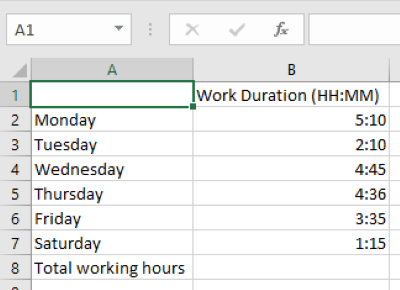
2] अब, उस सेल का चयन करें जिसमें आप जोड़ा गया समय प्रदर्शित करना चाहते हैं। निम्न सूत्र टाइप करें और एंटर दबाएं(Enter) ।
=SUM(B2:B7)
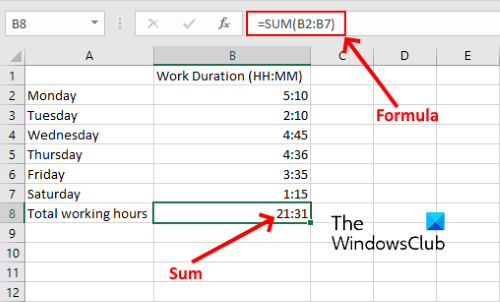
उपरोक्त योग सूत्र में, B2:B7 इंगित करता है कि हम सेल B2 से B7 में सभी मानों को जोड़ना चाहते हैं। इसलिए , आपको अपनी (Hence)एक्सेल(Excel) शीट में डेटा के अनुसार फॉर्मूला दर्ज करना होगा ।
पढ़ें(Read) : एक्सेल में रो और कॉलम कैसे स्विच करें(How to switch Rows and Columns in Excel) ।
2] जब राशि 24 घंटे से अधिक हो जाती है
उपरोक्त उदाहरण में, हमने डेटा लिया है, जिसमें समय का योग 24 घंटे से कम है। अब, हम एक और नमूना डेटा लेंगे, जिसमें समय का योग 24 घंटे से अधिक है। योग सूत्र में कोई परिवर्तन नहीं है। आपको क्या करना है सेल को प्रारूपित करना है।
नीचे सूचीबद्ध चरणों का पालन करें:
- माइक्रोसॉफ्ट एक्सेल लॉन्च करें।
- उस सेल का चयन करें जिसमें आप समय का योग प्रदर्शित करना चाहते हैं और ऑटोसम(Autosum) फ़ंक्शन का उपयोग करें।
- एंटर दबाए।
- सेल को फॉर्मेट करें।
आइए इन चरणों को विस्तार से देखें:
1] माइक्रोसॉफ्ट एक्सेल लॉन्च(Launch Microsoft Excel) करें और उसमें अपनी स्प्रेडशीट खोलें।
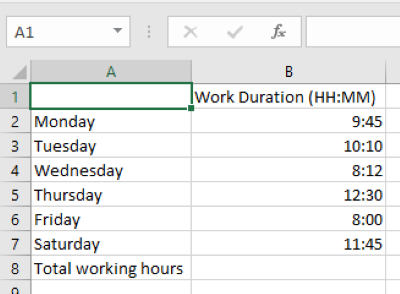
2] अब, उस सेल का चयन करें जिसमें आप जोड़ा गया समय प्रदर्शित करना चाहते हैं और निम्न सूत्र दर्ज करें।
=SUM(B2:B7)
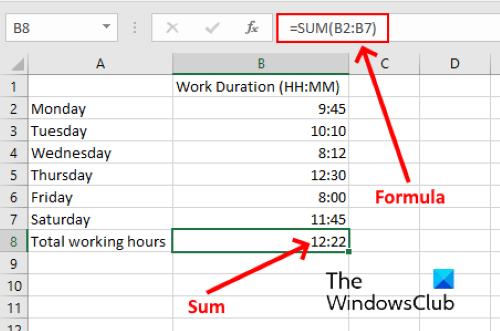
उपरोक्त सूत्र में, आपको स्प्रेडशीट में अपने डेटा के अनुसार B2:B7 को सेल से बदलना होगा।
3] जैसा कि आप उपरोक्त स्क्रीनशॉट में देख सकते हैं, हमें सटीक परिणाम नहीं मिलता है। इसलिए(Hence) , हमें सही समय प्रदर्शित करने के लिए सेल को प्रारूपित करने की आवश्यकता है। ऐसा करने के लिए, पहले सेल का चयन करें, फिर " Home > Format > Format Cells " पर जाएं। वैकल्पिक रूप से, आप चयनित सेल पर राइट-क्लिक कर सकते हैं और फ़ॉर्मेट(Format Cells) सेल पर क्लिक कर सकते हैं । यह एक नया विंडो खोलेगा।
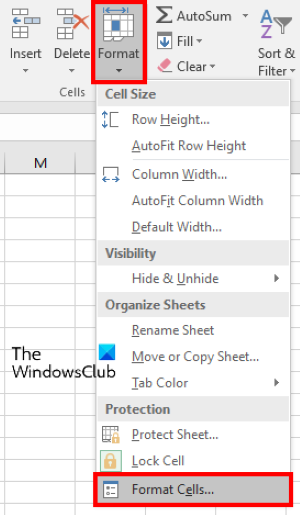
4] अब, श्रेणी बॉक्स में (Category)कस्टम(Custom) विकल्प चुनें और फिर टाइप(Type) बॉक्स में [h]:mm:ss चुनें। ([h]:mm:ss)इसके बाद सेटिंग्स को सेव करने के लिए ओके पर क्लिक करें। यह समय की सटीक राशि प्रदर्शित करेगा।
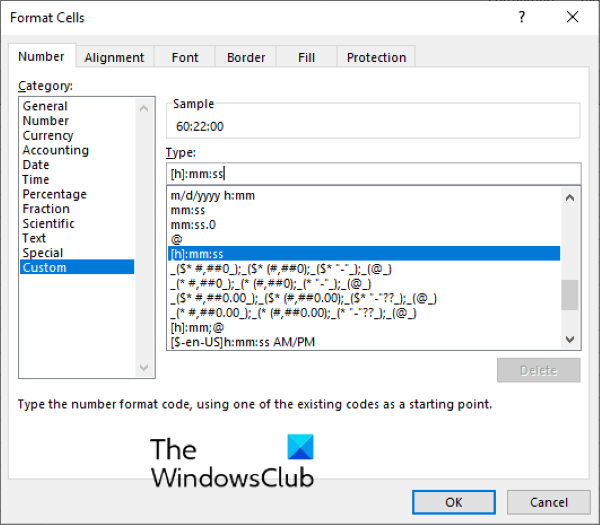
हमने जो कस्टम प्रारूप चुना है वह एचएच: एमएम: एसएस प्रारूप में समय प्रदर्शित करता है। यदि आप सेकंड प्रदर्शित नहीं करना चाहते हैं, तो ss को [h]:mm:ss प्रारूप(ss) से हटा दें ।

यही बात है।
संबंधित पोस्ट(Related posts) :
- एक्सेल में समय अंतर की गणना कैसे करें ।
- माइक्रोसॉफ्ट एक्सेल में कैलेंडर कैसे बनाएं(How to create a Calendar in Microsoft Excel) ।
Related posts
Microsoft Excel में HLOOKUP फ़ंक्शन का उपयोग कैसे करें
Microsoft Excel में URL से डोमेन नाम कैसे निकालें
Microsoft Excel आपकी जानकारी को पुनर्प्राप्त करने का प्रयास कर रहा है
माइक्रोसॉफ्ट एक्सेल वर्कशीट में ट्रेंडलाइन कैसे जोड़ें
Microsoft Excel में MID और MIDB फ़ंक्शन का उपयोग कैसे करें
Microsoft Excel में एक बार में एकाधिक पंक्तियों को कैसे हटाएं
एक्सेल में रो और कॉलम को फ्रीज कैसे करें
एक्सेल में वर्कशीट्स के बीच त्वरित रूप से स्विच करें
Excel में Percentile.Exc फ़ंक्शन का उपयोग कैसे करें
40 सर्वश्रेष्ठ माइक्रोसॉफ्ट एक्सेल कीबोर्ड शॉर्टकट
गूगल शीट्स बनाम माइक्रोसॉफ्ट एक्सेल - क्या अंतर हैं?
उदाहरण के साथ Microsoft Excel में TRUNC फ़ंक्शन का उपयोग कैसे करें
पासवर्ड के 3 तरीके एक एक्सेल फाइल को सुरक्षित रखें
विंडोज 10 में एक्सेल stdole32.tlb त्रुटि को ठीक करें
माइक्रोसॉफ्ट एक्सेल ट्यूटोरियल, शुरुआती के लिए
फिक्स एक्सेल एक ओएलई क्रिया को पूरा करने के लिए किसी अन्य एप्लिकेशन की प्रतीक्षा कर रहा है
खाली विंडो खोलकर Microsoft Excel को ठीक करें
डेटा पुनर्प्राप्त करना ठीक करें। कुछ सेकंड प्रतीक्षा करें और एक्सेल में त्रुटि को फिर से काटने या कॉपी करने का प्रयास करें
एक्सेल में फ़ार्मुलों के बिना मूल्यों को कॉपी और पेस्ट कैसे करें
माइक्रोसॉफ्ट एक्सेल बेसिक्स ट्यूटोरियल - एक्सेल का उपयोग करना सीखना
